گاهی اوقات کاربران سیستم عامل ویندوز 10 با انواع مختلفی از خطاها روبرو می شوند. برخی از آنها ناشی از عملکرد پرونده های مخرب یا عملکردهای تصادفی کاربر است ، برخی دیگر در اثر خرابی سیستم. با این حال ، بسیاری از نقص های جزئی و نه چندان بسیار زیاد وجود دارد ، اما بسیاری از آنها کاملاً ساده برطرف شده اند و برنامه FixWin 10 به خودکارسازی این فرآیند کمک می کند.
ابزارهای رایج
بلافاصله پس از راه اندازی FixWin 10 ، کاربر وارد زبانه می شود "خوش آمدید"، جایی که می تواند با مشخصات اصلی رایانه خود (نسخه سیستم عامل ، ظرفیت آن ، پردازنده نصب شده و میزان رم) آشنا شود. در پایین چهار دکمه وجود دارد که به شما امکان می دهد مراحل مختلفی را شروع کنید - بررسی یکپارچگی فایل های سیستم ، ایجاد یک نقطه بازیابی ، ثبت مجدد برنامه های آسیب دیده از فروشگاه مایکروسافت و بازیابی تصویر سیستم. بعد ابزارهای باریک تر متمرکز آمده است.

فایل اکسپلورر
برگه دوم شامل ابزاری برای بازیابی عملکرد هادی است. هر یک از آنها به طور جداگانه با فشار دادن دکمه راه اندازی می شوند. "رفع". لیستی از تمام توابع موجود در اینجا به شرح زیر است:

- از سرگیری نمادهای گمشده از دسک تاپ.
- عیب یابی "خطای برنامه Wermgr.exe یا خطا WerFault.exe". هنگامی که یک خطای مربوطه هنگام آلوده شدن به ویروس یا فساد رجیستری روی صفحه ظاهر می شود ، مفید خواهد بود.
- تنظیمات را بازیابی کنید "اکسپلورر" در "کنترل پنل" هنگامی که آنها توسط مدیر غیرفعال شده یا توسط ویروس ها حذف شده اند.
- اصلاح سبد هنگامی که نماد به روز نمی شود؛
- بازیابی راه اندازی "اکسپلورر" وقتی ویندوز را شروع می کنید؛
- تصحیح نمایشگرهای کوچک.
- پرتاب سبد در صورت صدمه؛
- حل مشکلات خواندن دیسک های نوری در ویندوز یا برنامه های دیگر؛
- تصحیح "کلاس ثبت نشده است" در "اکسپلورر" یا Internet Explorer؛
- بازیابی دکمه "نمایش پوشه ها ، پرونده ها و درایوهای پنهان" در گزینه ها "اکسپلورر".
اگر بر روی دکمه به شکل علامت سؤال ، که در مقابل هر آیتم قرار دارد کلیک کنید ، توضیحات مفصلی از مشکل و دستورالعمل های مربوط به رفع آن را مشاهده خواهید کرد. یعنی برنامه نشان می دهد که برای رفع نقص چه کاری انجام خواهد داد.
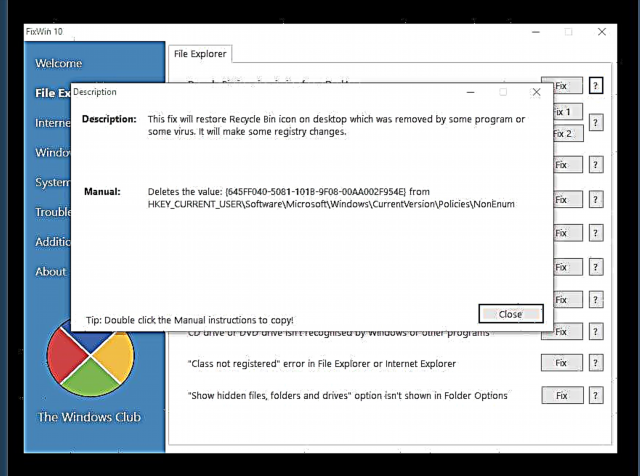
اینترنت و اتصال (اینترنت و ارتباطات)
برگه دوم وظیفه رفع خطاهای مربوط به اینترنت و مرورگرها را بر عهده دارد. ابزارهای در حال اجرا متفاوت نیست ، اما هر یک از آنها اقدامات متفاوتی را انجام می دهند:

- تصحیح تماس منوی زمینه شکسته با استفاده از RMB در Internet Explorer؛
- از سرگیری عملکرد عادی پروتکل TCP / IP؛
- حل مشکل با مجوزهای DNS با پاک کردن حافظه نهان مناسب؛
- پاک کردن یک برگه طولانی از تاریخچه بروزرسانی ویندوز؛
- تنظیم مجدد تنظیمات سیستم فایروال.
- تنظیم مجدد اینترنت اکسپلورر به تنظیمات پیش فرض.
- تصحیح خطاهای مختلف هنگام مشاهده صفحات در Internet Explorer؛
- بهینه سازی اتصال در اینترنت اکسپلورر برای بارگیری دو یا چند فایل به طور همزمان.
- بازیابی منوهای تنظیمات و گفتگوهای موجود در اینترنت اکسپلورر؛
- مشخصات Winsock را برای پیکربندی TCP / IP تنظیم مجدد کنید.
ویندوز 10
در بخشی بنام ویندوز 10 ابزارهای متنوعی برای حل مشکلات در زمینه های مختلف سیستم عامل وجود دارد ، اما برای بیشتر قسمت ها این بخش به فروشگاه رسمی ویندوز اختصاص داده شده است.

- بازیابی تصاویر اجزای فروشگاه رسمی در صورت بروز خسارت.
- تنظیم مجدد تنظیمات برنامه هنگام بروز خطاهای مختلف هنگام راه اندازی یا خروج؛
- منوی شکسته را برطرف کنید "شروع";
- شبکه بی سیم خود را پس از بروزرسانی به ویندوز 10 عیب یابی کنید.
- پاک کردن حافظه نهان فروشگاه در صورت بروز مشکل در بارگیری برنامه ها؛
- حل خطا با کد 0x9024001e هنگام نصب برنامه از فروشگاه Windows Windows؛
- ثبت مجدد کلیه برنامه های کاربردی با خطا در هنگام باز کردن آنها
ابزارهای سیستم
ویندوز 10 تعدادی کارکرد داخلی دارد که به شما امکان می دهد به سرعت عملیات خاصی را انجام داده و تنظیمات را پیکربندی کنید. این سرویس ها همچنین در معرض آسیب هستند ، بنابراین FixWin 10 ممکن است از همیشه مفید تر باشد.

- بازیابی مدیر وظیفه پس از قطع ارتباط توسط مدیر؛
- فعال سازی "خط فرمان" پس از قطع ارتباط توسط مدیر؛
- انجام همان اصلاح با ویرایشگر رجیستری؛
- عادی سازی برنامه های فوری و گروهی MMC؛
- تنظیم مجدد جستجوی ویندوز به تنظیمات پیش فرض.
- فعال سازی ابزار بازیابی سیستماگر توسط مدیر غیرفعال شده باشد؛
- کار را از سر بگیرید مدیر دستگاه;
- بازیابی Windows Defender و تنظیم مجدد تنظیمات آن؛
- تصحیح خطا با شناختن فعال سازی و امنیت ویندوز توسط آنتی ویروس نصب شده؛
- تنظیمات امنیتی Windows را به طور استاندارد تنظیم کنید.
در بخش بودن "ابزارهای سیستم"ممکن است متوجه شوید که یک برگه دوم نیز وجود دارد "اطلاعات پیشرفته سیستم". اطلاعات دقیق در مورد پردازنده و RAM و همچنین کارت فیلم و صفحه نمایش متصل را نمایش می دهد. البته همه داده ها در اینجا جمع آوری نشده است ، اما برای بسیاری از کاربران این کاملاً کافی خواهد بود.

عیب یابی
به بخش "عیب یابی" تمام روشهای عیب یابی که بصورت پیش فرض در سیستم عامل نصب شده اند ساخته می شوند. با کلیک کردن روی یکی از دکمه های موجود ، به سادگی تشخیص استاندارد را شروع می کنید. با این حال ، به روش های اضافی در پایین پنجره توجه کنید. برای رفع مشکلات برنامه می توانید ابزارهای جداگانه ای را بارگیری کنید "نامه" یا "تقویم"با باز کردن تنظیمات سایر برنامه ها و خطاهای خاص چاپگر.

رفع اضافی
بخش آخر شامل اصلاحات اضافی مختلفی است که بطور کلی مربوط به عملکرد سیستم عامل است. هر خط مسئول چنین تصمیماتی است:

- فعال کردن حالت خواب زمستانی در غیاب آن در تنظیمات؛
- هنگام پاک کردن یادداشت ها ، کادر محاوره ای را بازیابی کنید.
- اشکال زدایی حالت Aero؛
- آیکون های رومیزی آسیب دیده را تعمیر و بازسازی کنید.
- عیب یابی نمایش لیست در نوار وظیفه؛
- فعال کردن اعلان های سیستم؛
- رفع اشکال "دسترسی به میزبان اسکریپت ویندوز در این رایانه غیرفعال است";
- پس از بروزرسانی به ویندوز 10 اسناد خواندن و ویرایش اسناد را بازیابی کنید.
- راه حل خطا 0x8004230c هنگام تلاش برای خواندن یک تصویر بازیابی
- تصحیح "یک خطای برنامه داخلی رخ داده است" در Windows Media Player Classic.
شایان ذکر است برای تأثیر بیشتر فیکسچرها ، مجدداً رایانه لازم خواهد بود که باید بلافاصله پس از کلیک بر روی دکمه انجام شود "رفع".
مزایا
- توزیع رایگان؛
- اندازه کم و عدم نیاز به نصب؛
- تعداد زیادی راه حل در مناطق مختلف سیستم عامل؛
- توضیحات مربوط به هر رفع.
معایب
- کمبود زبان روسی؛
- سازگار با ویندوز 10.
FixWin 10 نه تنها برای مبتدیان و کاربران بی تجربه مفید خواهد بود - تقریباً هر کاربر قادر به یافتن برنامه برای این نرم افزار خواهد بود. ابزارهای موجود در اینجا با بسیاری از مشکلات رایج روبرو هستند.
FixWin 10 را به صورت رایگان بارگیری کنید
آخرین نسخه برنامه را از سایت رسمی بارگیری کنید
ارزیابی برنامه:
برنامه ها و مقالات مشابه:
 اینترنت اکسپلورر نصب مجدد و بازیابی مرورگر
اینترنت اکسپلورر نصب مجدد و بازیابی مرورگر  تنظیمات در Internet Explorer
تنظیمات در Internet Explorer 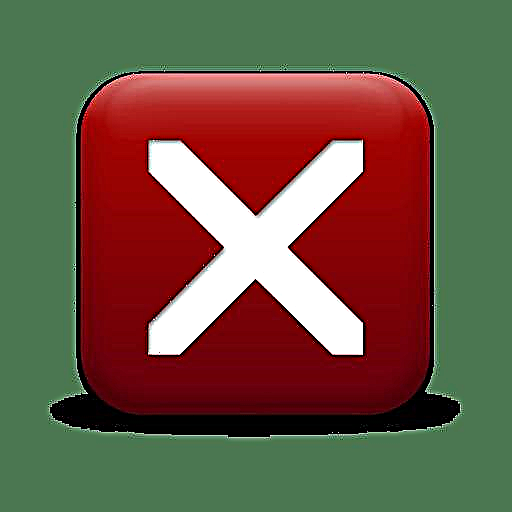 چرا اینترنت اکسپلورر متوقف می شود
چرا اینترنت اکسپلورر متوقف می شودبه اشتراک گذاشتن مقاله در شبکه های اجتماعی:











